Почти все задаются вопросом для каких целей можно использовать матричные клавиатуры, в данной статье приведен пример использования матричной клавиатуры в связке с зуммером
Список деталей:
- (1) Arduino Uno.
- (1) Макетная плата.
- (1) Матричная клавитура 4*4
- (1) Пьезоизлучатель
- (11) Провода папа-папа
Матричная клавиатура
Они бывают разные(большинство подключаются одинаково), например


В моей программе кнопки задают частоту(Гц). Имея базовые знания программирования, вы можете менять нужную частоту в скетче
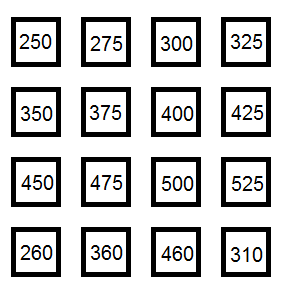
Buzzer/зуммер/пищалка

Сборка
Все собирается на макетной плате с проводами папа-папа


Матричная клавиатура подключается к пинам 2,3,4,5,6,7,8,10
Зуммер к 9 пину, 5V / 3,3V, земле(слева направо)
Программа
Прошейте Arduino скетчем, который вы можете скачать внизу статьи или скопировать в текстовом виде
int PinOut[4] {5, 4, 3, 2}; // пины выходы клавиатуры
int PinIn[4] {10, 8, 7, 6}; // пины входа клавиатуры
const int value[4][4]
{ {250, 275, 300, 325},
{350, 375, 400, 425},
{450, 475, 500, 525},
{260, 360, 460, 310}
};
// двойной массив, обозначающий частоту для определенной кнопки
void setup()
{
pinMode (2, OUTPUT);
pinMode (3, OUTPUT);
pinMode (4, OUTPUT);
pinMode (5, OUTPUT);
pinMode (6, INPUT);
digitalWrite(6, HIGH);
pinMode (7, INPUT);
digitalWrite(7, HIGH);
pinMode (8, INPUT);
digitalWrite(8, HIGH);
pinMode (10, INPUT);
digitalWrite(10, HIGH);
pinMode(9, OUTPUT);
}
void loop() // создаем функцию для чтения данных с кнопок
{
for (int i = 1; i <= 4; i++)
{
digitalWrite(PinOut[i — 1], LOW);
for (int j = 1; j <= 4; j++)
{
if (digitalRead(PinIn[j — 1]) == LOW)
{
tone(9, value[i — 1][j — 1], 100); // tone(порт зуммера, значение массива, задержка)
delay(150); // задержка перед обновлением значения с клавиатуры
noTone(9); // выключение зуммера
}
}
digitalWrite(PinOut[i — 1], HIGH);
}
}

Теперь вы можете играть простейшие мелодии на этом синтезаторе
Прикрепленные файлы:
- Sintezator_sketch.ino (1 Кб)